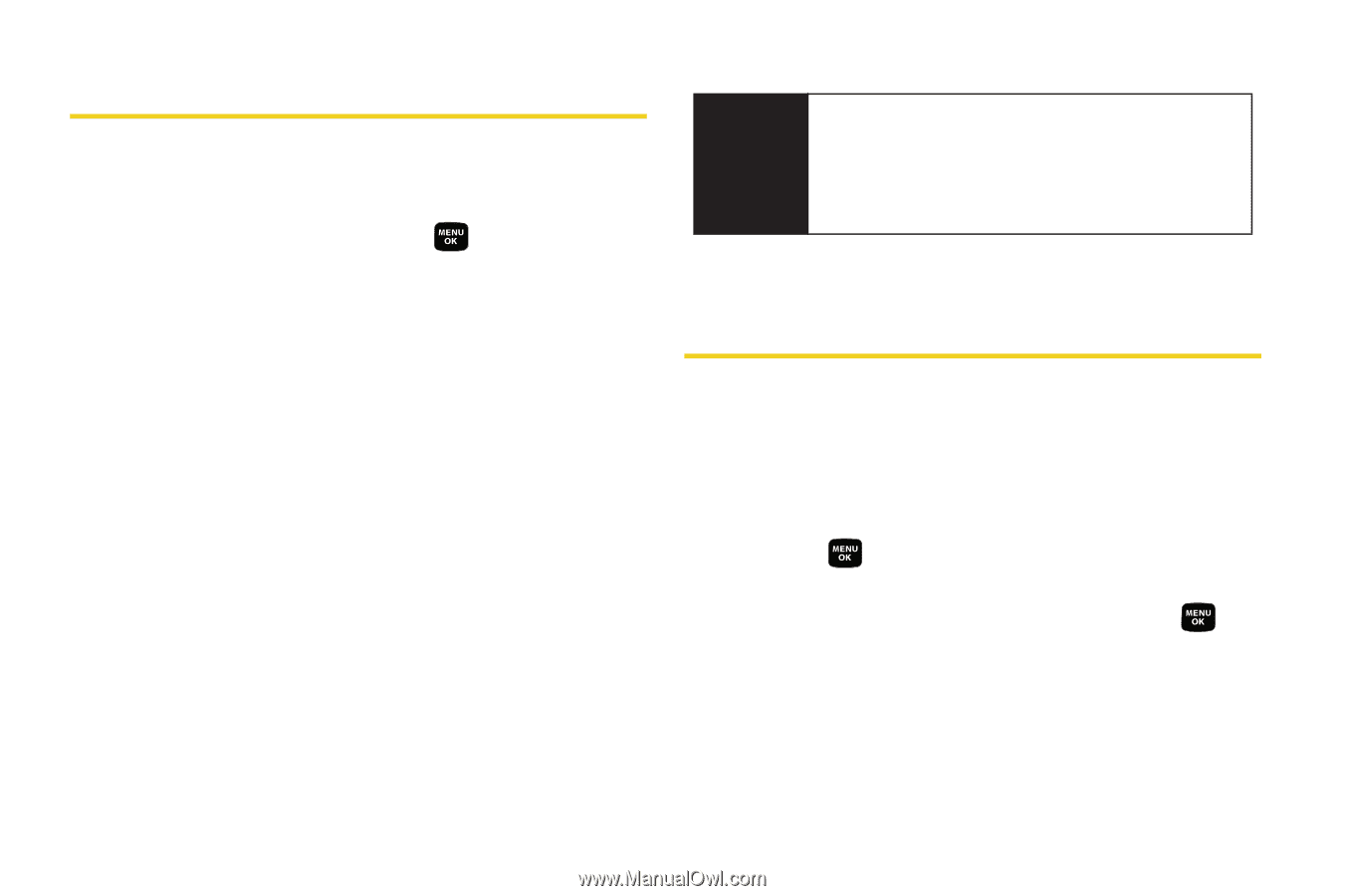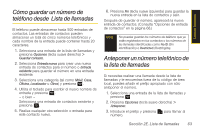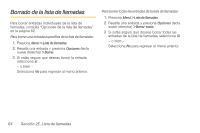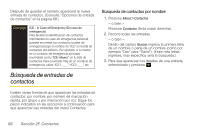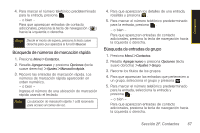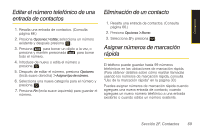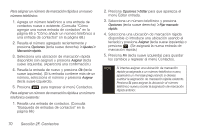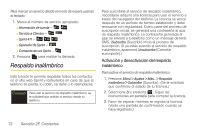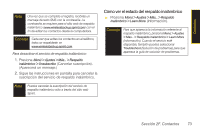Samsung SPH-M320 User Manual (user Manual) (ver.f12) (Spanish) - Page 82
Opciones de entrada de contactos, Cómo añadir un número telefónico a una entrada de contactos
 |
View all Samsung SPH-M320 manuals
Add to My Manuals
Save this manual to your list of manuals |
Page 82 highlights
Opciones de entrada de contactos Para ingresar a las opciones de entrada de contactos, resalta la entrada y presiona Opciones (tecla suave derecha) > Editar. Selecciona una opción y presiona . ⅷ [Imagen de contacto] para editar la imagen correspondiente a la entrada de contacto. ⅷ [Nombre de contacto] para editar el nombre de la entrada de contacto. ⅷ [Número actual] para editar el número telefónico de la entrada. (Consulta "Editar el número telefónico de una entrada de contactos" en la página 69.) ⅷ [Añadir número] para añadir un número telefónico a la entrada. (Consulta "Cómo añadir un número telefónico a una entrada de contactos" en la página 68.) ⅷ [Correo electrónico] para añadir una dirección de correo electrónico a la entrada. ⅷ [URL] para añadir un URL de sitio Web a la entrada. ⅷ [Sobrenombre] para añadir un apodo a la entrada. ⅷ [Nota] para añadir una nota, dirección física u otra información. ⅷ [Timbre predeterminado] para asignar un timbre preprogramado o descargado. Consejo Puedes ver la entrada siguiente con sólo presionar la tecla de navegación hacia la derecha o ver la entrada anterior con sólo presionar la tecla de navegación hacia la izquierda. Cómo añadir un número telefónico a una entrada de contactos 1. Resalta una entrada de contactos. (Consulta "Búsqueda de entradas de contactos" en la página 66.) 2. Selecciona Opciones > Editar > . 3. Introduce el nuevo número telefónico y presiona . 4. Selecciona una categoría para la entrada (Móvil, Casa, Oficina, Localizador u Otros) y presiona . 5. Presiona Fin (tecla suave izquierda) para guardar el nuevo número. 68 Sección 2F. Contactos